Teilen Sie Amazon Prime Vorteile mit Freunden und Familie
Amazon Prime ist eine dieser unglaublich nützlichen Funktionen von Amazon, die es so einfach macht, Sachen von ihrer Seite zu kaufen. Ich erkannte, nachdem ich Amazon jahrelang benutzt hatte, um Sachen zu kaufen, die ich die $ 99 Kosten in kürzester Zeit wiedergewinnen würde. Von all den Sachen, die ich kaufe, sind 80% online bestellt und 80% davon von Amazon. Die Möglichkeit, einen Artikel in zwei Tagen kostenlos oder am nächsten Tag für nur ein paar Dollar zu bekommen, ist so praktisch, dass es oft verrückt ist.
Aber bis jetzt dachte ich, der einzige Weg für irgendjemand anderen in meiner Familie, die Vorteile zu genießen, war, sie für sie über meinen Account zu bestellen und dann einfach an sie zu liefern. Keine schlechte Art, das zu tun, aber ich musste entweder selbst dafür bezahlen oder ihre Kreditkarteninformationen bekommen, was ein bisschen schmerzt. Glücklicherweise gibt es eine Möglichkeit, Ihre Amazon Prime-Versandvorteile mit anderen kostenlos zu teilen.
Laut Amazon können Sie die Vorteile mit bis zu einem weiteren Erwachsenen und vier Kindern teilen. Beachten Sie, dass der Erwachsene, mit dem Sie Ihr Konto teilen, Ihre Zahlungsinformationen einsehen kann. Bisher war Amazon in Ordnung, wenn Sie Ihr Konto mit Freunden geteilt haben. Jetzt möchten Sie jedoch nur, dass Sie es mit Ihrer eigenen vertrauenswürdigen Familie teilen.
Amazon Prime Vorteile teilen
Melden Sie sich dazu in Ihrem Amazon-Konto an und klicken Sie unter Konten und Listen auf Ihr Konto .

Als nächstes klicken Sie auf die große Schaltfläche " Prime", um die Vorteile und Zahlungseinstellungen anzuzeigen.
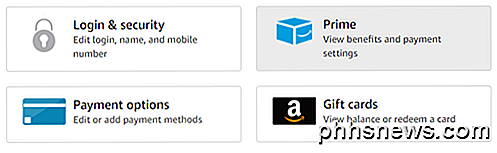
Oben sehen Sie einige zusammengefasste Informationen zu Ihrer Prime-Mitgliedschaft, z. B. wie lange Sie Mitglied sind und wie viele Zahlungen Sie geleistet haben. Sie sehen auch Ihre standardmäßigen 1-Klick-Einstellungen usw. Unten können Sie eine andere Person einladen, Ihre Versandvorteile zu teilen. Klicken Sie auf Ihre Prime-Vorteile teilen, um sie zu erweitern.
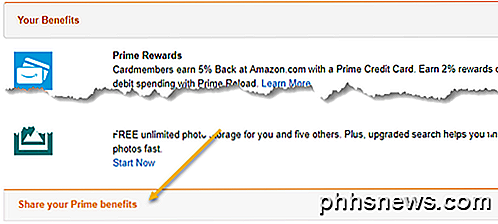
Klicken Sie anschließend auf den Link Mein Haushalt verwalten, um mindestens einen weiteren Erwachsenen und bis zu vier Kinder hinzuzufügen.
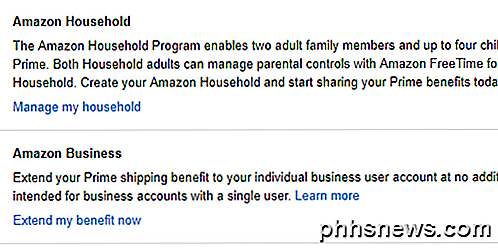
Um einen zweiten Erwachsenen hinzuzufügen, müssen Sie die E-Mail-Adresse und das Passwort von Amazon eingeben. Wenn sie kein Amazon-Konto haben, müssen sie eines erstellen.
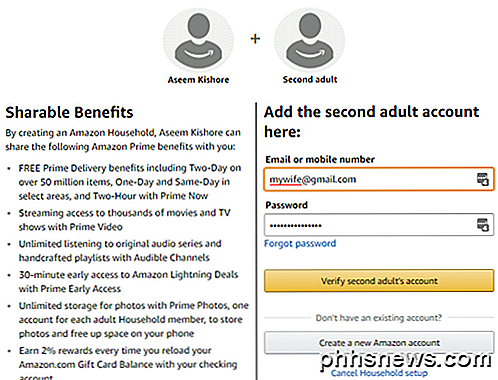
Sobald Sie den Erwachsenen hinzugefügt haben, können Sie fortfahren und die Kinder hinzufügen. Du musst das Geschlecht und die Geburtstage aller Personen hinzufügen und dann kannst du kontrollieren, auf was sie Zugriff haben. Sie können wählen, ob Apps / Spiele, Hörbücher, E-Books usw. geteilt werden sollen.
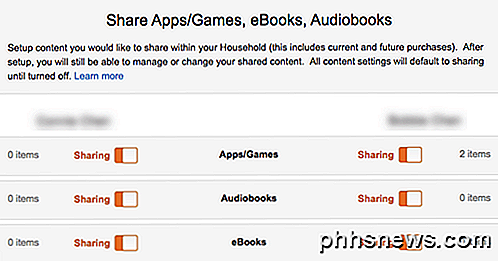
Sie können auch auf Inhalte und Geräte verwalten klicken, um den Zugriff auf Prime Video, Bücher, Apps, Musik usw. zu steuern.
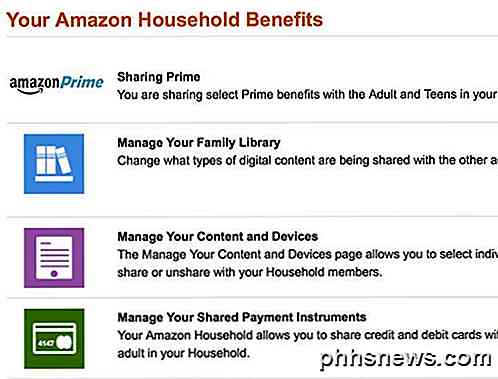
Das ist alles! Etwas, das es anscheinend schon lange gibt, von dem ich aber nie etwas wusste! Wenn Sie Amazon Prime verwenden und nichts davon wissen, können Sie hoffentlich einige Familienmitglieder glücklicher machen, indem Sie ihnen Versandkosten und digitale Einkäufe sparen. Genießen!

So wählen Sie alle oder einen Teil einer Tabelle in Word
Genau wie das Auswählen von Text und Bildern in Word ist eine sehr häufige Aufgabe in Word, also das Auswählen von Inhalt in einer Tabelle. Es kann vorkommen, dass Sie eine einzelne Zelle, eine ganze Zeile oder Spalte, mehrere Zeilen oder Spalten oder eine ganze Tabelle auswählen möchten. Auswählen einer einzelnen Zelle Um eine einzelne Zelle auszuwählen, bewegen Sie die Maus nach rechts Seite der Zelle, bis Sie sehen, dass es sich in einen schwarzen Pfeil verwandelt, der nach oben und nach rechts zeigt.

So finden Sie heraus, ob auf Ihrem Gerät 32-Bit oder 64-Bit Android ausgeführt wird
Es gibt eine Zeit in jedem Android-Benutzer, in der eine wichtige Frage beantwortet werden muss: läuft auf meinem Gerät ein 32- oder 64-Bit-Betriebssystem? Es kann eine schwierige Zeit sein, wenn Sie nicht sicher sind, wie Sie diese Frage beantworten sollen. Aber wir sind für Sie da, und wir helfen Ihnen dabei, was zu tun ist, sollte solch ein Szenario entstehen.



